信息技术-文件与文件夹教案
- 格式:doc
- 大小:555.00 KB
- 文档页数:8
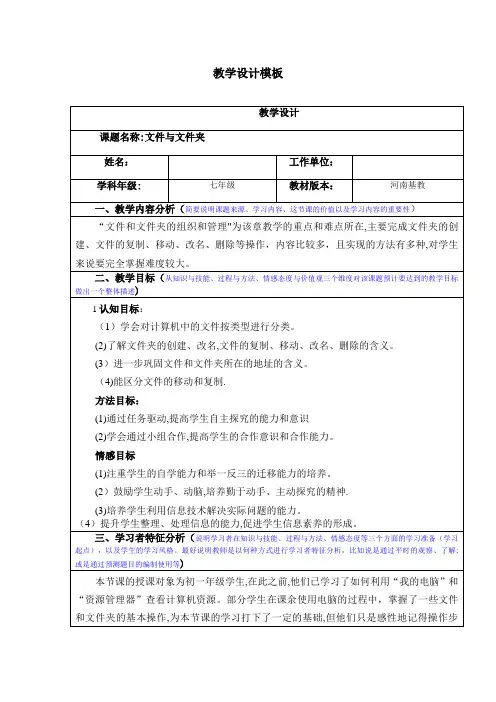
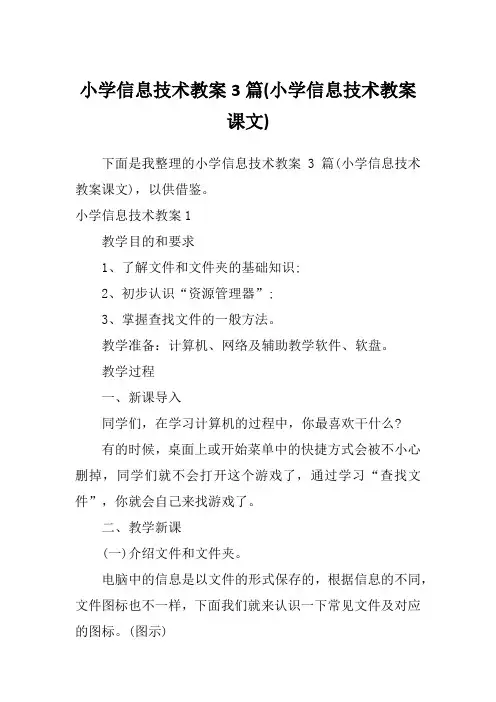
小学信息技术教案3篇(小学信息技术教案课文)下面是我整理的小学信息技术教案3篇(小学信息技术教案课文),以供借鉴。
小学信息技术教案1教学目的和要求1、了解文件和文件夹的基础知识;2、初步认识“资源管理器”;3、掌握查找文件的一般方法。
教学准备:计算机、网络及辅助教学软件、软盘。
教学过程一、新课导入同学们,在学习计算机的过程中,你最喜欢干什么?有的时候,桌面上或开始菜单中的快捷方式会被不小心删掉,同学们就不会打开这个游戏了,通过学习“查找文件”,你就会自己来找游戏了。
二、教学新课(一)介绍文件和文件夹。
电脑中的信息是以文件的形式保存的,根据信息的不同,文件图标也不一样,下面我们就来认识一下常见文件及对应的图标。
(图示)练习:说出下列文件分别是什么类型文件。
文件名有点像外国人的名字,格式是“名.姓”。
他们的“名”叫主文件名,“姓”叫“扩展名。
不同类型的文件,他们的扩展名也不一样。
(结合图介绍)文件的名可以由汉字、字母、数字等构成。
(结合图介绍)我们根据需要,可以将文件放在文件夹中(图示文件夹),在文件夹中,可以有文件和文件夹,但在同一个文件夹中不能有同名同姓的文件或同名的文件夹。
(二)在“我的电脑”中查找文件。
1、怎样打开“我的电脑”?2、我们可以打开某个盘,来查看文件信息。
我们可以根据需要,选择图标的排列顺序。
3、如果再打开某个文件夹,就可以查看该文件夹的文件信息。
练习:(1)查看软盘中有那些类型文件?文件夹中有什么类型文件?(2)打开C盘,看有没有five.exe文件。
(三)在“资源管理器”中查找文件1、教学怎样打开“资源管理器”。
(师示范)2、它与“我的电脑”窗口有什么不同?重点介绍“所有文件夹”框:选择盘或文件夹,右边框中就会出现内容。
练习:查看D盘的文件夹和文件。
观察:“+”“-”号分别表示什么?我们要看一个文件夹的内容怎么办?练习:找一下C盘的windows文件夹中有没有readme.txt文件。
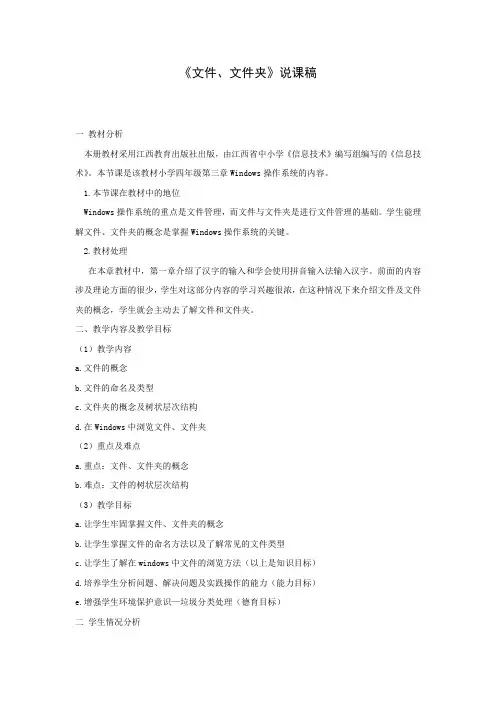
《文件、文件夹》说课稿一教材分析本册教材采用江西教育出版社出版,由江西省中小学《信息技术》编写组编写的《信息技术》。
本节课是该教材小学四年级第三章Windows操作系统的内容。
1.本节课在教材中的地位Windows操作系统的重点是文件管理,而文件与文件夹是进行文件管理的基础。
学生能理解文件、文件夹的概念是掌握Windows操作系统的关键。
2.教材处理在本章教材中,第一章介绍了汉字的输入和学会使用拼音输入法输入汉字。
前面的内容涉及理论方面的很少,学生对这部分内容的学习兴趣很浓,在这种情况下来介绍文件及文件夹的概念,学生就会主动去了解文件和文件夹。
二、教学内容及教学目标(1)教学内容a.文件的概念b.文件的命名及类型c.文件夹的概念及树状层次结构d.在Windows中浏览文件、文件夹(2)重点及难点a.重点:文件、文件夹的概念b.难点:文件的树状层次结构(3)教学目标a.让学生牢固掌握文件、文件夹的概念b.让学生掌握文件的命名方法以及了解常见的文件类型c.让学生了解在windows中文件的浏览方法(以上是知识目标)d.培养学生分析问题、解决问题及实践操作的能力(能力目标)e.增强学生环境保护意识—垃圾分类处理(德育目标)二学生情况分析本学期任课的对象是小学四年级,大部分同学对计算机知识较有兴趣,学习较认真,部分同学家里有电脑,懂得一些电脑的基本操作,平时课堂气氛活跃,同学掌握知识情况较好。
三教学方法及教学过程教学指导思想:以素质教育为基础,以能力为本位的教学指导思想,突出学生的主体地位,着重培养学生的学习能力、思维能力和实践能力。
1 教学方法课堂采用创设问题--分析问题---解决问题的教学模式。
整个教学过程先后采用了复习、学生上台练习、导入、学生自学、讲解等多种方法。
突出重点:讲解文件、文件夹的概念。
难点突破:利用文件夹对信息进行分类。
2 教学过程及时间安排教学流程图:练习讲解自学思考导入课题复习提问小结布置作业发现新问题教学过程:1.复习提问(6分钟)如何可以输入汉字?你学会用哪种方法输入汉字?复习上堂课所学内容:汉字的输入。
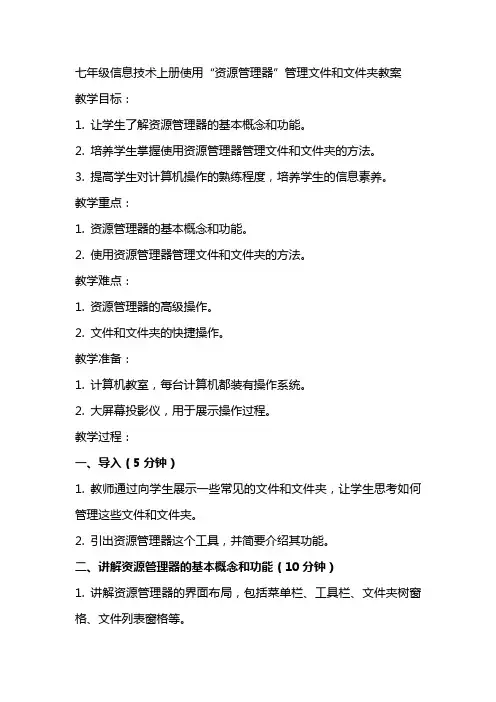
七年级信息技术上册使用“资源管理器”管理文件和文件夹教案教学目标:1. 让学生了解资源管理器的基本概念和功能。
2. 培养学生掌握使用资源管理器管理文件和文件夹的方法。
3. 提高学生对计算机操作的熟练程度,培养学生的信息素养。
教学重点:1. 资源管理器的基本概念和功能。
2. 使用资源管理器管理文件和文件夹的方法。
教学难点:1. 资源管理器的高级操作。
2. 文件和文件夹的快捷操作。
教学准备:1. 计算机教室,每台计算机都装有操作系统。
2. 大屏幕投影仪,用于展示操作过程。
教学过程:一、导入(5分钟)1. 教师通过向学生展示一些常见的文件和文件夹,让学生思考如何管理这些文件和文件夹。
2. 引出资源管理器这个工具,并简要介绍其功能。
二、讲解资源管理器的基本概念和功能(10分钟)1. 讲解资源管理器的界面布局,包括菜单栏、工具栏、文件夹树窗格、文件列表窗格等。
2. 讲解资源管理器的基本功能,如创建文件夹、删除文件、复制文件、移动文件等。
三、演示使用资源管理器管理文件和文件夹的方法(10分钟)1. 演示如何通过资源管理器创建文件夹。
2. 演示如何通过资源管理器删除文件和文件夹。
3. 演示如何通过资源管理器复制和移动文件和文件夹。
四、学生动手实践(15分钟)1. 让学生打开资源管理器,尝试创建一个文件夹。
2. 让学生尝试删除一个已经创建的文件夹。
3. 让学生尝试复制一个文件,并将其粘贴到另一个文件夹中。
五、总结和拓展(5分钟)1. 对本节课的内容进行总结,让学生复述资源管理器的基本概念和功能。
2. 向学生介绍一些资源管理器的高级操作,如批量重命名文件、设置文件和文件夹的属性等。
教学反思:通过本节课的学习,学生应该掌握了资源管理器的基本概念和功能,以及如何使用资源管理器管理文件和文件夹。
在教学过程中,要注意引导学生动手实践,提高学生的操作能力。
也要关注学生的个体差异,对不同程度的学生进行有针对性的指导。
六、教学内容:学习使用资源管理器的搜索功能教学目标:1. 让学生了解资源管理器的搜索功能。
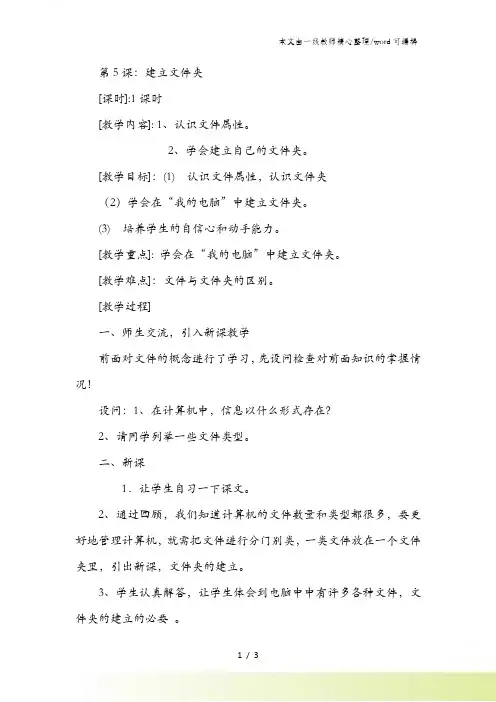
第5课:建立文件夹[课时]:1课时[教学内容]: 1、认识文件属性。
2、学会建立自己的文件夹。
[教学目标]:(1) 认识文件属性,认识文件夹(2)学会在“我的电脑”中建立文件夹。
(3) 培养学生的自信心和动手能力。
[教学重点]: 学会在“我的电脑”中建立文件夹。
[教学难点]:文件与文件夹的区别。
[教学过程]一、师生交流,引入新课教学前面对文件的概念进行了学习,先设问检查对前面知识的掌握情况!设问:1、在计算机中,信息以什么形式存在?2、请同学列举一些文件类型。
二、新课1.让学生自习一下课文。
2、通过回顾,我们知道计算机的文件数量和类型都很多,要更好地管理计算机,就需把文件进行分门别类,一类文件放在一个文件夹里,引出新课,文件夹的建立。
3、学生认真解答,让学生体会到电脑中中有许多各种文件,文件夹的建立的必要。
4、活动一:简单的介绍文件属性。
可以由学生按照书上的课本来一步步操作。
5、活动二:认识文件夹找找桌面有几个文件夹,看看文件夹和文件的属性。
想想文件和文件夹有什么区别?小结:文件夹是用于存放文件的,类似于公务包,文件是单个存在。
6、活动三:新建文件夹方法一:先用多媒体演示新建文件夹的过程步骤:打开指定的盘│“文件”│“新建”│“文件夹”│出现一个名为“新建文件夹的文件夹“方法二:快捷菜单法1、先请学生再讲一下自己建军文件夹的步骤。
提出:除了这种方法,我们还有另一种方法,引出课题22、演示步骤:在窗口空白处,单击鼠标右键│出现快捷菜单│“新建”│“文件夹”│出现新建文件夹(也可请学生自己看书的步骤,自己完成,然后请学生总结步骤)3、任务二:请同学生在桌面上,用快捷菜单法,再新建一个文件夹4、设问:在文件夹里能再建文件夹吗?(先不作答,请同学们开自己建的文件夹,用刚才的方法试一下再请同学回答)5、播放教学课件,总结新建成文件夹的几种方法。
总结回顾:1、观看课件2、请学生简略陈述本课的几个操作的步骤。
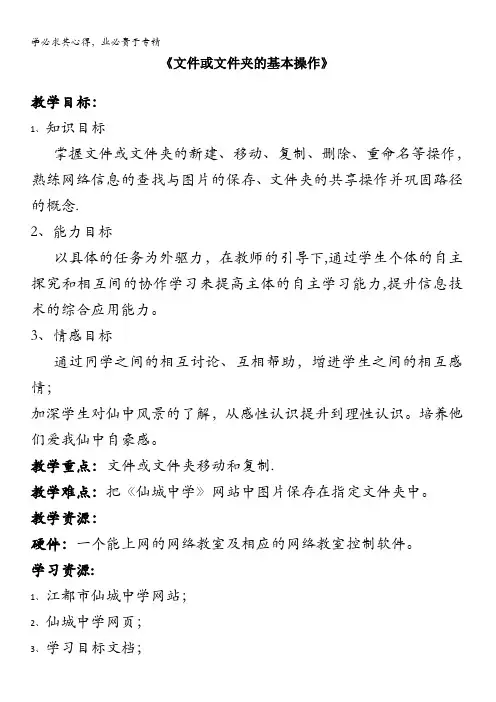
《文件或文件夹的基本操作》教学目标:1、知识目标掌握文件或文件夹的新建、移动、复制、删除、重命名等操作,熟练网络信息的查找与图片的保存、文件夹的共享操作并巩固路径的概念.2、能力目标以具体的任务为外驱力,在教师的引导下,通过学生个体的自主探究和相互间的协作学习来提高主体的自主学习能力,提升信息技术的综合应用能力。
3、情感目标通过同学之间的相互讨论、互相帮助,增进学生之间的相互感情;加深学生对仙中风景的了解,从感性认识提升到理性认识。
培养他们爱我仙中自豪感。
教学重点:文件或文件夹移动和复制.教学难点:把《仙城中学》网站中图片保存在指定文件夹中。
教学资源:硬件:一个能上网的网络教室及相应的网络教室控制软件。
学习资源:1、江都市仙城中学网站;2、仙城中学网页;3、学习目标文档;4、学习指导文档。
4、学习方法:协作式学习.根据学生上机的座位及计算机操作能力,以附近4至6人为一个学习小组(异质分组),确定水平较高的学生为小组组长.学生在教师的引导下明确学习目标和学习要求,然后经过小组内集体讨论制定出学习步骤,明确分工并根据自身的特长进行自主学习探究,通过总结提高来弥补各自的不足,进而提高个体的学习能力和知识的应用能力。
教学方法:任务驱动、网络支持教学。
通过对教材内容的分析,可知大部分知识点集中在基本概念与基本操作之中,所以如果教师仍然采用传统的课堂讲授方法,往往会使学生感到单调和枯燥,很难激发起学生的学习积极性。
加上对高一新生而言由于初中时所掌握的信息技术程度参差不齐,很难按照教材的顺序一步一步地“灌输”给学生.因而利用学生喜好上网浏览的特点,把教学内容嵌入到网页中,以它为教学内容的切入点,通过“认识大中"这一具体任务来达到教学目的。
与此同时,学生在教师指导下通过自主学习、协作探究这一学习过程,培养学生的创造性思维和创新精神。
教学设计意图:按照新课程标准的教学理念,在本节课的设计上主要考虑到以下几个方面:1、对教材内容做了一些处理,把文件的共享及网页浏览、图片保存的方法整合到这节课。
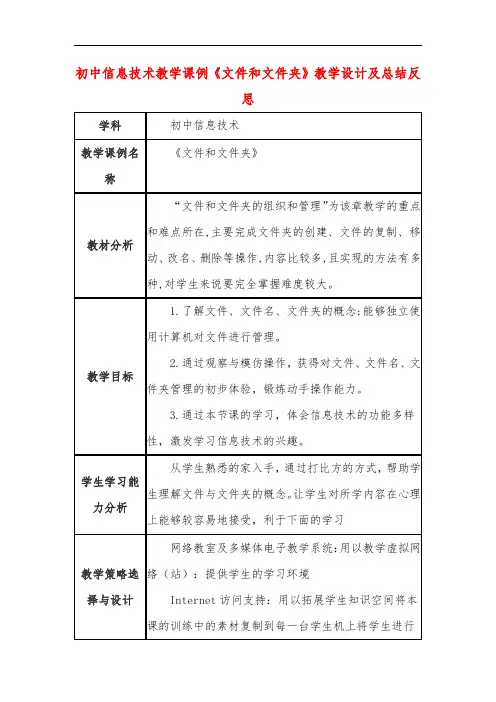
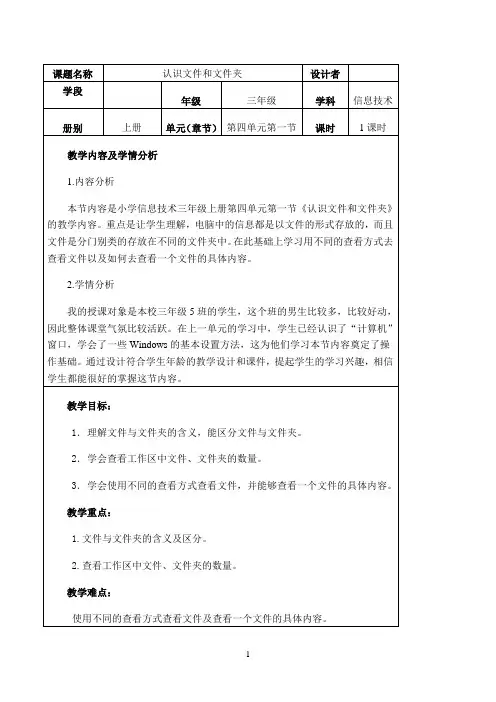
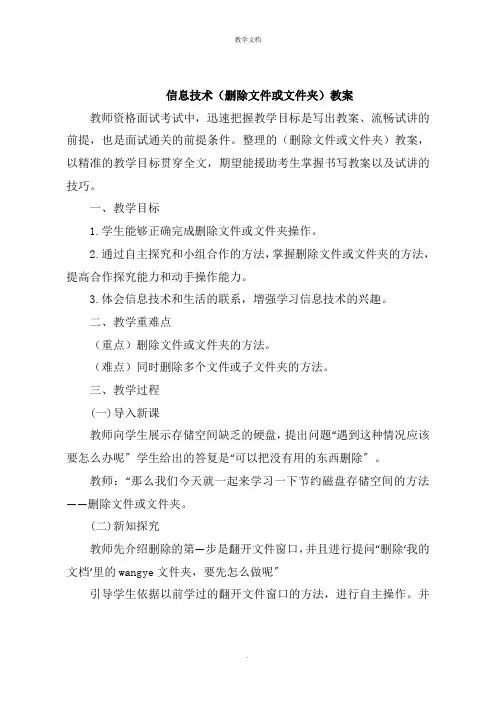
. 信息技术(删除文件或文件夹)教案 教师资格面试考试中,迅速把握教学目标是写出教案、流畅试讲的前提,也是面试通关的前提条件。整理的(删除文件或文件夹)教案,以精准的教学目标贯穿全文,期望能援助考生掌握书写教案以及试讲的技巧。 一、教学目标 1.学生能够正确完成删除文件或文件夹操作。 2.通过自主探究和小组合作的方法,掌握删除文件或文件夹的方法,提高合作探究能力和动手操作能力。 3.体会信息技术和生活的联系,增强学习信息技术的兴趣。 二、教学重难点 (重点)删除文件或文件夹的方法。 (难点)同时删除多个文件或子文件夹的方法。 三、教学过程 (一)导入新课 教师向学生展示存储空间缺乏的硬盘,提出问题“遇到这种情况应该要怎么办呢〞学生给出的答复是“可以把没有用的东西删除〞。 教师:“那么我们今天就一起来学习一下节约磁盘存储空间的方法——删除文件或文件夹。 (二)新知探究 教师先介绍删除的第—步是翻开文件窗口,并且进行提问“删除‘我的文档’里的wangye文件夹,要先怎么做呢〞 引导学生依据以前学过的翻开文件窗口的方法,进行自主操作。并 .
请学生演示他们的方法,依据多个同学的演示操作,教师总结翻开“我的文档〞窗口的两种方法: ①双击桌面上我的文档的图标。 ②在资源治理器中把“我的文档〞文件夹设为当前文件夹。 想要删除的文件夹已经找到了,怎么进行删除呢 教师讲解并演示选中文件夹并敲击键盘上delete键,然后单击对话框里的“是〞按钮的操作,然后给学生5分钟的时间,结合教师演示过程和教材内容进行删除wangye文件夹的操作,教师巡视指导并进行相应的教学评价。 教师再次提出问题“除了敲delete键,是否有其他方法删除文件夹呢〞 组织学生前后四人为一组,利用5分钟的时间进行探究。探究结束后请小组代表演示相应的方法,依据演示,教师进行总结:选定文件或文件夹后,单击窗口工具栏中的“删除〞按钮,也可以删除文件或文件夹。 教师总结删除文件或文件夹操作的考前须知:所要删除的文件是已经没用的文件;删除文件前先选中文件;敲击键盘上的delete键或单击窗口工具栏中的的“删除〞按钮进行删除操作。 (三)稳固提高 请前后四人为一组,利用5分钟的时间完成教材练一练任务:翻开在D盘上建立的temp文件,同时选定其中的多个文件和子文件夹,然后删除它们。请多个小组代表演示不同的方法,教师给予评价,并总结同时选中多个文件和子文件夹的三种方法: (1)选择连续的多个文件或文件夹,可以用鼠标画框进行框选。 .
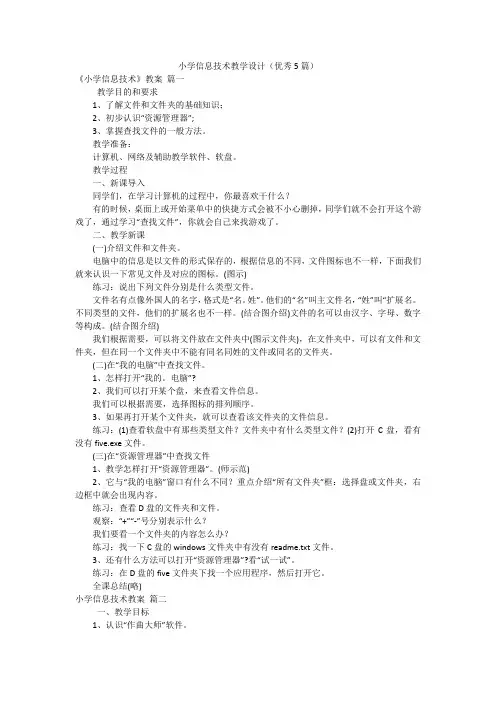
小学信息技术教学设计(优秀5篇)《小学信息技术》教案篇一教学目的和要求1、了解文件和文件夹的基础知识;2、初步认识“资源管理器”;3、掌握查找文件的一般方法。
教学准备:计算机、网络及辅助教学软件、软盘。
教学过程一、新课导入同学们,在学习计算机的过程中,你最喜欢干什么?有的时候,桌面上或开始菜单中的快捷方式会被不小心删掉,同学们就不会打开这个游戏了,通过学习“查找文件”,你就会自己来找游戏了。
二、教学新课(一)介绍文件和文件夹。
电脑中的信息是以文件的形式保存的,根据信息的不同,文件图标也不一样,下面我们就来认识一下常见文件及对应的图标。
(图示)练习:说出下列文件分别是什么类型文件。
文件名有点像外国人的名字,格式是“名。
姓”。
他们的“名”叫主文件名,“姓”叫“扩展名。
不同类型的文件,他们的扩展名也不一样。
(结合图介绍)文件的名可以由汉字、字母、数字等构成。
(结合图介绍)我们根据需要,可以将文件放在文件夹中(图示文件夹),在文件夹中,可以有文件和文件夹,但在同一个文件夹中不能有同名同姓的文件或同名的文件夹。
(二)在“我的电脑”中查找文件。
1、怎样打开“我的。
电脑”?2、我们可以打开某个盘,来查看文件信息。
我们可以根据需要,选择图标的排列顺序。
3、如果再打开某个文件夹,就可以查看该文件夹的文件信息。
练习:(1)查看软盘中有那些类型文件?文件夹中有什么类型文件?(2)打开C盘,看有没有five.exe文件。
(三)在“资源管理器”中查找文件1、教学怎样打开“资源管理器”。
(师示范)2、它与“我的电脑”窗口有什么不同?重点介绍“所有文件夹”框:选择盘或文件夹,右边框中就会出现内容。
练习:查看D盘的文件夹和文件。
观察:“+”“-”号分别表示什么?我们要看一个文件夹的内容怎么办?练习:找一下C盘的windows文件夹中有没有readme.txt文件。
3、还有什么方法可以打开“资源管理器”?看“试一试”。
练习:在D盘的five文件夹下找一个应用程序,然后打开它。
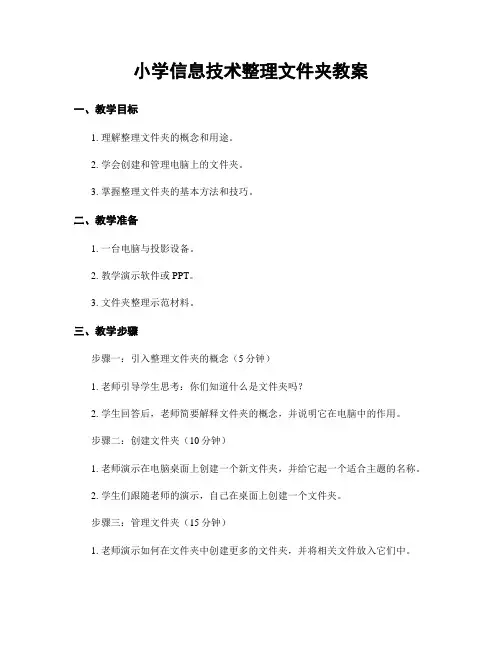
小学信息技术整理文件夹教案一、教学目标1. 理解整理文件夹的概念和用途。
2. 学会创建和管理电脑上的文件夹。
3. 掌握整理文件夹的基本方法和技巧。
二、教学准备1. 一台电脑与投影设备。
2. 教学演示软件或PPT。
3. 文件夹整理示范材料。
三、教学步骤步骤一:引入整理文件夹的概念(5分钟)1. 老师引导学生思考:你们知道什么是文件夹吗?2. 学生回答后,老师简要解释文件夹的概念,并说明它在电脑中的作用。
步骤二:创建文件夹(10分钟)1. 老师演示在电脑桌面上创建一个新文件夹,并给它起一个适合主题的名称。
2. 学生们跟随老师的演示,自己在桌面上创建一个文件夹。
步骤三:管理文件夹(15分钟)1. 老师演示如何在文件夹中创建更多的文件夹,并将相关文件放入它们中。
2. 学生们跟随老师的演示,自己创建一些子文件夹,并将一些文件放入相应的文件夹中。
步骤四:整理文件夹的方法和技巧(25分钟)1. 老师讲解整理文件夹的基本原则:分类、排序和命名。
2. 老师演示如何将文件按照主题分类,并在名称前加上适当的描述性词汇。
3. 老师引导学生们参与整理文件夹的练习,并根据老师提供的实际文件进行分类、排序和命名。
4. 学生们根据自己的实际文件进行整理,并相互分享自己的整理方法和技巧。
步骤五:巩固练习(20分钟)1. 老师布置练习任务:请学生们根据自己电脑上的文件整理出一个文件夹,并展示给同桌或全班同学。
2. 学生们在规定时间内完成整理,并依次展示。
步骤六:总结与评价(5分钟)1. 老师与学生一起总结本课学到的内容,并强调整理文件夹的重要性。
2. 老师评价学生们完成的整理文件夹任务,并为优秀的学生给予表扬与奖励。
四、教学扩展1. 学生们将所学到的整理文件夹的技巧应用到其他领域,如整理书籍、玩具等。
2. 学生们可了解更多的电脑操作技巧,并进行实践练习。
五、教学反思通过本节课的教学,学生们了解了文件夹的概念、用途和管理方法。
通过实践练习,他们掌握了整理文件夹的基本技巧。
第五课:建立文件夹[课时]:1节课[教学目标]:1、理解文件和文件夹的概念;2、能够区分文件夹图标和文件图标;3、学会建立新文件夹并给新文件夹命名;4、学会把文件保存在文件夹中。
[教学重点] 学会新建文件夹、并给新建的文件夹命名。
[教学难点] 认识文件的属性。
[教学准备] 在电脑D盘准备名为“老师的文件”的文件夹;准备些漂亮的图片和各种图标的文件。
〖教学过程〗一、导入新课师:我们班有一名学生,他每次交作业都要在书包里找非常久,有时还要找个两三遍才能找得着,主要是他的东西放得太乱了,同学们有没有什么好的方法能帮她以后可以快速的找到自己的东西呢(指名生答:把东西分类摆放整理之类。
)师:对呀,只要把东西分类整理摆放,下次再找就容易多了。
谢谢你们帮他解决这个问题。
师:看来我们的东西需要经常整理才能井井有条,同样在我们计算机里的东西也需要“整理”,才能变得有序并且容易查找。
二、学习新知1、认识文件属性,学会查看文件属性。
师:我们平时都是用书包、纸袋、抽屉来存放东西,其实计算机也有它的“小书包”来存放东西。
你知道计算机里一般会存放些什么东西吗(生答:文章、图片……)师:像一篇文章、一副图片……这些可以保存在计算机中的,被称为“文件”。
随着文件数量的增多,为了管理和使用方便,我们可以像管理物品一样归类存放文件。
那怎么看文件是不是同一类型的呢(生回答:查看文件属性之类的)师:是的,我们可以通过查看文件的属性来看看它是属于哪种类型的文件,然后再给它分类。
这里有几个小朋友迷路了,请你们帮他们找找家好吗(出示课件)学生回答。
师:我们在保存文件时,除了保存文件具体内容信息外,还保存了其他信息,这在文件的属性中都有体现出来。
怎么看文件的属性呢你会不会查看的文件属性呢(出示课件)看看课本34页,试着查看文件属性吧!学生活动一:查看文件属性。
师巡堂指导。
师:有的同学们真聪明,已经成功的查看到文件的属性了。
现在可以请你跟大家说说你是怎么做的吗学生上台示范,师鼓励他说出操作过程。
四年级微机教学进度计划第(二)学期学科教学计划总课时第1课时第1课文件与文件夹的管理(1)第一课时教学目标:⒈认识文件和文件夹。
⒉学会选择单个文件或文件夹。
教学要点:学会选择单个文件或文件夹。
教学过程:一、导入新课。
计算机里面有音乐、电影,这些资料都是以文件的形式存放的。
人们为了方便,常常将文件存放在文件夹中,文件和文件夹就像我们家里的书和书架。
二、学习新课。
⒈教师讲解:文件和文件夹。
认识Windows XP系统创建的文件夹图标。
认识使用者创建的文件夹图标。
⒉教师演示:单个文件或文件夹的选择将鼠标指向一个文件或文件夹后,单击鼠标左键,该文件或文件夹变成蓝色,表示被选中。
三、学生操作。
学生在教师的指导下认识文件或文件夹,并练习选中单个文件或文件夹。
四、课堂小结。
教学反思:总课时第2课时第二课时教学目标:⒈学会选择多个文件或文件夹。
⒉学会重命名文件或文件夹。
教学要点:⒈多个文件或文件夹的选择。
⒉重命名文件或文件夹。
教学过程:一、复习。
⒈教师指名说说某种文件或文件夹的意义。
⒉怎样选择单个的文件或文件夹?二、新课。
⒈多个文件或文件夹的选择。
⑴选择多个连续的文件或文件夹。
①用鼠标左键单击第一个图标。
②按住Shift键不放。
③鼠标单击多个连续文件或文件夹,如果它们都变成蓝色,表示已被选中。
⑵选择多个不连续的文件或文件夹。
①用鼠标左键单击第一个图标。
②按住Ctrl键不放。
③用鼠标左键依次单击其他文件或文件夹,如果所选的多个不连续文件或文件夹都变成蓝色,表示已被选中。
⒉重命名文件或文件夹。
⑴选中要重命名的文件。
⑵在“任务选项”中选择“重命名这个文件”。
⑶选择输入法,输入新文件名(如:处理器),按回车键结束。
说明:文件夹名称的重命名方法和文件完全相同。
三、学生练习:完成P7的“练一练”。
四、小结。
教学反思:总课时第3课时第三课时教学目标:学会创建自己的文件夹。
教学要点:创建自己的文件夹。
教学过程:一、导入新课。
我们一起动手在D盘创建一个自己的文件夹吧!二、学习新课。
一、教学目标:1. 让学生了解“资源管理器”的基本功能和操作方法。
2. 培养学生熟练使用“资源管理器”进行文件和文件夹的管理能力。
3. 提高学生对计算机操作的兴趣和积极性。
二、教学内容:1. “资源管理器”的基本功能介绍。
2. “资源管理器”的操作方法讲解。
3. 文件和文件夹的管理实践操作。
三、教学重点与难点:1. 教学重点:掌握“资源管理器”的基本功能和操作方法,能够进行文件和文件夹的管理。
2. 教学难点:对文件和文件夹的复制、移动、删除等操作的掌握。
四、教学方法:1. 采用讲解法,讲解“资源管理器”的基本功能和操作方法。
2. 采用实践操作法,让学生亲自动手进行文件和文件夹的管理操作。
3. 采用问题驱动法,引导学生思考和解决问题。
五、教学过程:1. 导入新课:讲解“资源管理器”的作用和重要性。
2. 讲解“资源管理器”的基本功能和操作方法。
3. 学生实践操作,进行文件和文件夹的管理。
4. 讲解文件和文件夹的复制、移动、删除等操作方法。
5. 学生继续实践操作,巩固所学知识。
7. 布置作业,让学生课后巩固所学知识。
六、教学准备:1. 计算机教室,每台计算机都安装有教学软件。
2. 教学PPT或者黑板。
3. 教学指导书。
七、教学步骤:1. 打开计算机,进入教学软件。
2. 引导学生打开“资源管理器”。
3. 讲解“资源管理器”的界面组成,如菜单栏、工具栏、文件夹树等。
4. 讲解文件和文件夹的基本操作,如创建、重命名、打开等。
5. 进行实际操作演示,如创建文件夹、移动文件等。
6. 让学生跟随操作,进行实际操作练习。
八、课堂练习:1. 让学生在“资源管理器”中创建一个新的文件夹。
2. 让学生将一些文件移动到新创建的文件夹中。
3. 让学生尝试删除一些文件或文件夹。
九、教学反思:2. 对于没有掌握的学生,思考如何进行针对性的辅导。
3. 思考如何改进教学方法,让学生更好地掌握知识。
十、课后作业:1. 让学生在家中使用计算机,打开“资源管理器”,进行文件和文件夹的管理操作。
第二章 第九课 认识文件与文件夹
一、教学目标设计
根据云南省信息技术教学大纲规定将本节课教学目标确定为
1知识与技能目标
(1) 了解文件与文件夹的含义
(2) 掌握文件的命名规则
(3) 理解文件与文件夹的关系
(4) 熟悉常见文件的图标和扩展名
2过程与方法目标
培养学生分析和解决问题的能力以及勤于思考的能力
3情感态度与价值观目标
培养学生的独立精神
二、教学内容分析
本节课的教学内容分为文件与文件夹的概念、命名规则、它们之间
的关系以及一些常见文件的扩展名。本节课的内容都是理论内容,比
较枯燥。文件与文件夹是中学信息技术的基础,对今后的学习有着重
要的作用,运用文件名存储文件查找文件是文件管理的常用方法,因
此将本节课的教学重点确定为文件与文件夹的命名;文件的明明对于
初中学生比较陌生,需要运用生活中的实例来比喻;文件夹的管理方
式比较抽象;需运用比较形象的实例作对比,所以将文件的命名规则
和文件夹的管理方式确定为本节课的难点
三、教学对象分析
初一学生刚刚从小学到初中的过度,好奇心比较强,形象思维占主导
地位,正处于形象思维向抽象逻辑思维过度的关键时期,这年龄段的
段学生主要学习动机是学习兴趣。所以激发学生兴趣、调动学生的积
极性和课堂氛围至关重要
四、教学策略、媒体设计
基于以上教学目标的设计、信息技术学科的特点和学生的实际,教
学过程中,拟以教师为主导,学生为主体,借助计算机多媒体模拟演
示,让学生的形象思维得到充分发挥,抽象逻辑思维得到培养和提高。
教学策略的设计注意关注全体学生,尊重学生差异,体现因材施教原
则。在教学方法上主要采取如下策略:
1. 联系实际,创设情景来导入新课,充分调动学生的兴趣和求知
欲。
2. 整个教学过程设计,运用现实生活中的实例将所学内容形象
生动的传授给学生。由浅入深,由易到难,不同难度的问题针对不同
层次的学生,注重引导学生积极主动地获取知识、领悟方法。
3. 利用计算机辅助教学,使抽象的知识形象地展示在学生面前,
让学生形象直观的掌握知识。
五、 教学过程设计
1 新课导入
教师:用ppt播放一些杂乱无章的试卷和报纸等,然后问学生你
们遇到过这种情况吗这些东西我们叫做什么 你们看到这一幕时是什
么感受
学生:看到过…
教师:那么你们是怎样整理它呢而且看起来又美观又舒服
学生:装到袋子里
教师:对,你们真聪明,相信我们班的同学都用过这种方法,这种
方法既简单又方便,而且看起来很美观,查找是很方便(播放用袋子
装好的文件)
刚刚我们看到的都是我们在生活中看到的文件,今天我们来认识一下
计算机中的文件与文件夹。
2 新课教学
(1)文件与文件夹的概念
教师:根据刚刚我们看过的那些图片各位同学想想计算机中什么是文
件什么是文件夹
学生:…
教师:文件可以比喻为这里的书籍和资料等
文件是组成系统和软件的最小单元,是数据和信息的组织形式(例如,
操作系统包括了很多文件)
文件夹可以比喻为图书馆和书架
文件夹是用来管理分类,以使文件更快捷被查找
(2)文件与文件夹的关系及管理方式
教师:通过刚刚的学习我们对文件和文件夹有了一定的认识,那么有
刚刚的学习我们可以推出文件与文件夹有什么关系呢(请同学回答)
教师:由刚刚的比喻文件夹就是将文件装到袋子里面。由此可得到,
它们是包含与被包含的关系。管理方式使用树形结构来管理(讲解树
形结构并与文件夹的管理方式相对应),然后用资源管理器打开文件
夹边讲解边演示与树形结构作比较(提醒学生今后忘了它们的管理方
式就想想树形结构)
(3)文件的命名
教师:我们在这个大班级里有那么多的同学,老师是怎样很快从这个
大集体里找到各个同学的呢(请同学回答)
学生:点名
教师:真聪明,我么要找到某个同学要知道他的名字,在计算机中我
们要查找某一文件时也要有一个名才能很快的找到它,那么怎样给文
件起名呢
教师:首先我们来看看每个同学是由什么组成呢它们有什么特点
学生:姓和名…
教师:我们知道姓名的组成部分及其特点就可以知道文件名是怎样命
名的
教师:有同学先看过书知道文件名有哪些部分组成及其特点是什么呢
(提问个别同学)
文件是由主文件名和扩展名组成,主文件名相当于姓名的名,扩展名
相当于姓名的姓由此得出文件的一个命名规则:
1文件名有主文件名和扩展名构成,中间用点分隔
2 文件名的长度不能超过255个字符,简洁,见名思议
3 特别注意“\,∕,|,,*,”,<,>”等字符不能用作文件名
其中:表示任一字符 ,*表示若干字符
(4)文件的分类
教师:根据文件的扩展名不同可以将文件分为不同种类
用ppt播放用表格做好的文件类型及其扩展名 请同学记住一些
常见的一些文件扩展名所属的类型
教师:文件可以分为数据文件和可执行文件
数据文件是指用户使用软件创建的文件
可执行文件是指用来存储执行或完成特定任务计算机指令的一类文
件
3 巩固练习
教师:将本节课所学内容做成作业形式投影到ppt上请同学起来回答
题目:
(1)文件是 和 组织形式
(2 是组成系统和软件的最小单元
(3)word的扩展名是
(4)请叙述文件的命名规则
4 课堂小结
总结本节课所学的内容
(1)文件与文件夹的概念
(2)文件与文件夹的关系及管理方式
(3)文件的命名
(4)文件的分类
5 布置作业
(1)复习本节课内容
(2)预习文件与文件夹的操作
六、 板书设计
认识文件与文件夹
文件与文件夹
文件是组成系统和软件的最小单元,是数据和信息的组织形式
文件夹是用来管理分类,以使文件更快捷被查找
文件与文件夹的关系及管理方式
文件的命名
(1)文件名有主文件名和扩展名构成,中间用点分隔
(2)文件名的长度不能超过255个字符,简洁,见名思议
(3)特别注意\,∕,|,,*,”,<,>等字符不能用作文件名
其中:表示任一字符 ,*表示若干字符
文件的分类
七、教学过程流程图
教学内容与 媒体的 学生的 教师进行教
师的活动 应 用 活 动 逻辑判断
开 始
导入新课
PPT 学生观看
学生根据实际对比
得出计算机中的文件与文件夹的概
念及管理方式
学生分析总结得出文件的命名规则
根据学生回答分析讲
解文件的命名规则
引导
学生练习
小结
结 束
介绍常见文件的分类